通过U盘重装系统时,我们都需要进行USB启动设置。但USB启动设置界面全是英文,很多用户看不懂,不知道如何设置USB启动。那么就让小编来教大家如何在BIOS中设置U盘启动吧。
一般开机时主板都会有提示。有快捷键可以帮助您快速选择启动设备。按ESC或F12后,会出现一个非常简单的选项。例如,DVD/CD、HD 等词语根据设备的不同而有所不同。所以只要知道你的硬盘的名称,就可以直接选择。
第一启动设备就是设置硬盘为第一启动
第二启动设备就是设置硬盘为第二启动
第三启动设备就是将硬盘设置为第三启动
在第一启动设备中选择硬盘,并将硬盘设置为第一启动
HDD-0、HDD-1、HDD-2 是较旧的主板
HDD后面的数字表示有哪个硬盘驱动器。总共可以连接4块硬盘。顺序从0开始,以3结束。分别是:HDD-0、HDD-1、HDD-2、HDD-3
普通机器只有一个硬盘。你说当你选择HDD-1时,桌面图标会很快出现。你的硬盘的接线就是第二块硬盘的接线,所以HDD-1的数据速度会更快。 HDD-0是您使用第一个硬盘连接时,它在访问第一个硬盘时不会访问第二个硬盘。您正在使用第二个界面,因此速度会较慢。如果选择第二种直接访问硬盘,速度会更快。
下面是一些BIOS的详细设置:
设置方法一般是在Advanced BIOS features项中(较旧的主板在BIOS FEATURE SETUP中),然后选择First Boot Device(有些主板也称为Boot Sequence)并设置为CD-ROM。
如果要使用USB启动,可以选择USB-HDD或USB-ZIP(根据USB启动盘类型确定)。目前的主板启动顺序设置类似。选择First Boot Device会弹出一个设备选择框,其中有几个选项(如下图)。选择通用USB-HDD即可(根据USB启动盘类型)。当然,你的U盘必须是PE启动盘或者DOS启动盘或者带有其他启动程序的启动盘才可以。
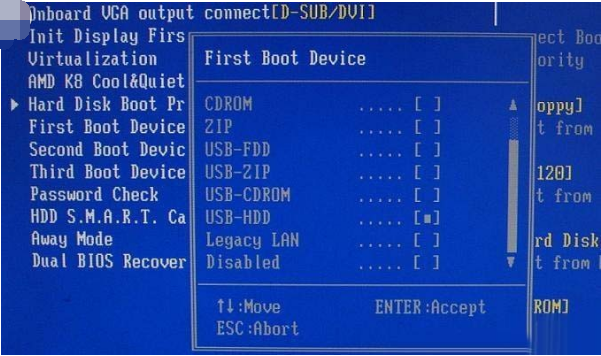
以上就是小编为大家带来的如何在BIOS中设置U盘启动的内容。需要设置U盘启动的用户可以参考上述方法设置U盘启动。